Conecte/controle computadores pela rede com o KontrolPack

Controle computadores em sua rede com facilidade usando o KontrolPack. Conecte e gerencie computadores com diferentes sistemas operacionais sem esforço.
Popsicle é um pequeno aplicativo Linux criado pelas pessoas por trás do Pop_OS . É uma ferramenta de flashing USB que permite aos usuários fazer flash de imagens ISO para vários dispositivos ao mesmo tempo. Neste guia, mostraremos como fazer exatamente isso.
Antes de começarmos
Antes de começarmos, certifique-se de ter várias unidades flash USB disponíveis com capacidade de pelo menos 2 GBs prontas para uso. Certifique-se de que essas unidades sejam rápidas, pois mais rápido é sempre melhor ao fazer flash de imagens ISO por USB.
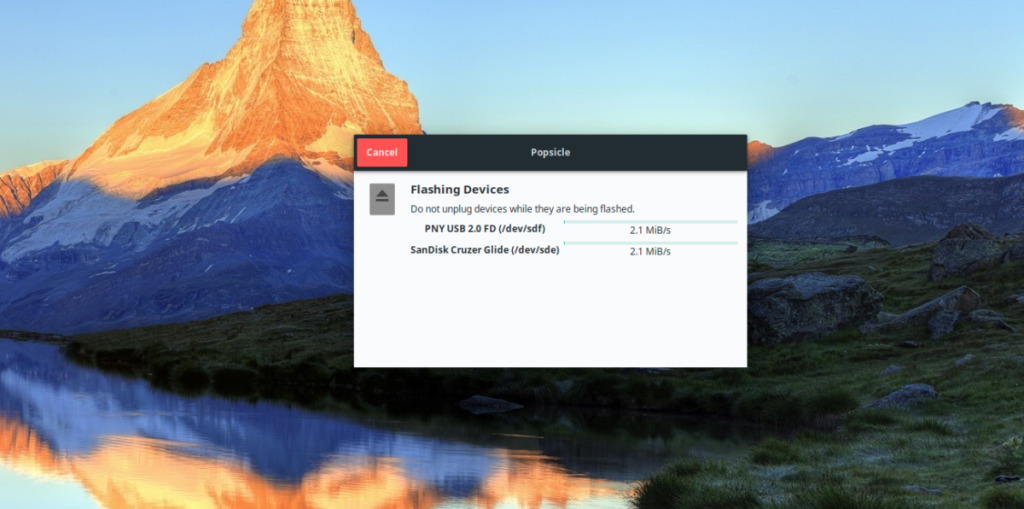 Instalando Popsicle no Linux
Instalando Popsicle no Linux
O aplicativo Popsicle não está disponível para instalação pelos meios tradicionais (DEB, RPM, etc.), mas está OK. Picolé é escrito em Rust, o que o torna muito, muito fácil de construir a partir do código-fonte. Para iniciar o processo de construção, abra uma janela de terminal e siga as instruções de instalação descritas abaixo.
Ubuntu
System76 desenvolve picolé para sua distribuição Pop_OS. Pop_OS é baseado no Ubuntu, então obter Popsicle compilado diretamente no Ubuntu é super simples. Você só precisará instalar os pacotes “git”, “cargo” e “libgtk-3-dev”.
sudo apt install git cargo libgtk-3-dev
Debian
O Debian e o Ubuntu são praticamente os mesmos quando se trata de pacotes (exceto algumas exceções). Como resultado, compilar o Popsicle no Debian requer os mesmos três pacotes que o Ubuntu requer (git, cargo e libgtk-3-dev).
sudo apt-get install git cargo libgtk-3-dev
Arch Linux
Há um pacote Arch Linux para Popsicle no AUR. Para instalá-lo, digite os seguintes comandos abaixo. Ele fará o download do código-fonte e cuidará de todas as dependências automaticamente.
sudo pacman -S git base-devel git clone https://aur.archlinux.org/trizen.git cd trizen trizen -S popsicle-git
Fedora
Na página GitHub para Popsicle, não há menção de suporte a distribuições RPM como o Fedora. No entanto, é possível fazer o aplicativo funcionar, desde que você instale os pacotes “git”, “cargo” e “gtk3-devel”.
sudo dnf install git cargo gtk3-devel
OpenSUSE
Muito parecido com o Fedora, o OpenSUSE não tem instruções específicas para instalar o Popsicle, e os desenvolvedores não apontam para o fato de que ele funciona nele. Dito isso, se você instalar as dependências de compilação necessárias, deve funcionar bem.
sudo zypper install git cargo gtk3-devel
Configurando Cargo
Depois de configurar os pacotes de dependência necessários para construir o Cargo, a próxima etapa é instalar o pacote Cargo-vendor. O pacote do fornecedor só pode ser configurado através do Cargo e, sem ele, o Popsicle terá dificuldade para instalar no Linux.
Para instalar o pacote Cargo-vendor em seu PC Linux, execute o seguinte comando de instalação de carga em uma janela de terminal. Não execute o comando com sudo !
carga instalar vendedor de carga
Configurar o pacote do fornecedor de carga pode levar alguns minutos, então sente-se e seja paciente. Quando o processo for concluído, vá para a próxima seção do guia.
Configurar picolé
Graças à ferramenta Cargo, construir e instalar o Popsicle é muito fácil. Você não precisa mexer nas configurações, definir manualmente um arquivo make ou qualquer coisa assim. Em vez disso, para construir o programa, baixe o código com git , entre no diretório com CD e construa o código com make .
git clone https://github.com/pop-os/popsicle.git
popsicle cd make gtk
Assim que o código estiver compilado, instale o Popsicle em seu PC Linux usando o comando sudo make install .
sudo make install gtk
Usando picolé
Para usar o Popsicle, comece iniciando o programa na área de trabalho do Linux, procurando por “USB Flasher” no menu do aplicativo. Ou abra uma janela de terminal e execute popsicle-gtk para iniciá-lo.
Assim que o aplicativo Popsicle estiver aberto em seu computador, siga as instruções passo a passo descritas abaixo para fazer o flash de vários dispositivos USB.
Etapa 1: Conecte todas as suas unidades flash USB nas portas USB do seu PC Linux. Certifique-se de que esses dispositivos estejam em USB 3.0 para velocidades rápidas.
Etapa 2: no picolé, você verá “Escolha uma imagem”. Procure o botão “Escolher Imagem” e clique nele com o mouse. Ao clicar no botão “Escolher Imagem”, uma janela pop-up aparecerá.
Na janela pop-up que aparece, navegue até a imagem ISO que deseja gravar em USB. Popsicle também suporta arquivos IMG se você preferir usar esse formato em vez de ISO.
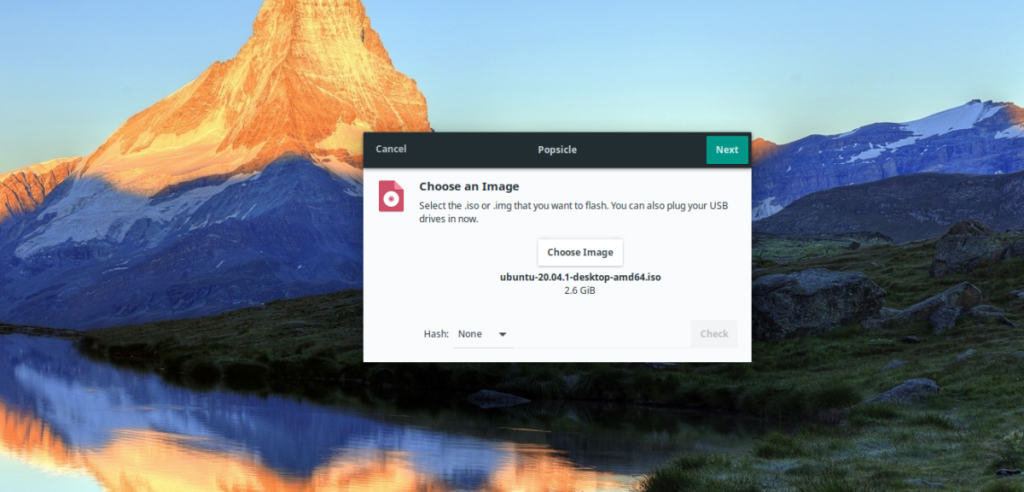
Passo 3: Após selecionar a imagem ISO que deseja piscar usando picolé, procure o botão “Próximo” no canto superior direito e clique nele com o mouse para passar para a próxima página.
Etapa 4: Na janela “Selecionar unidades”, o Popsicle mostrará todos os dispositivos USB conectados ao seu PC Linux. Encontre o botão “Selecionar tudo” para selecionar todos eles, de modo que Popsicle possa usá-lo para enviar a imagem ISO para todos os dispositivos.
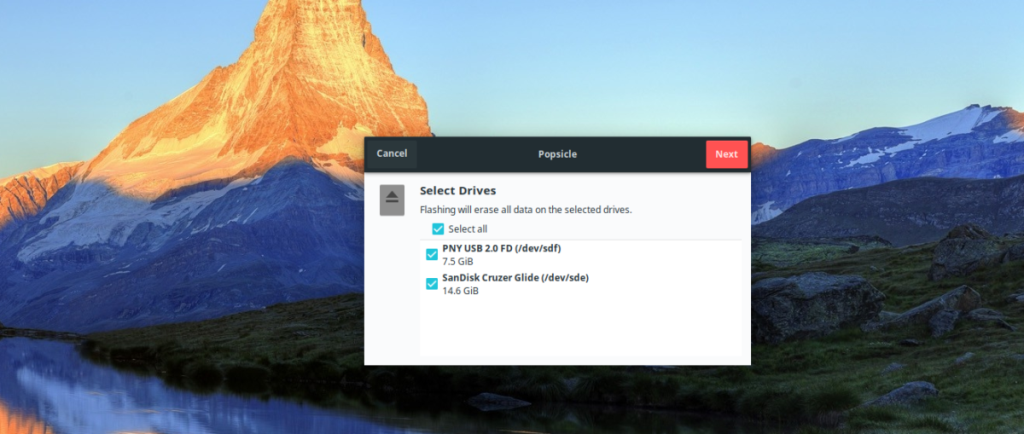
Clique no botão “Avançar” no canto superior direito para avançar para a próxima página.
Etapa 5: Depois de selecionar todos os dispositivos USB no Popsicle, o aplicativo solicitará que você insira a senha do sistema. Faça isso e clique em “Autenticar”. Ao fazer o login com sua senha, Popsicle começará a piscar o ISO para seus dispositivos USB. Seja paciente; Isso vai demorar um pouco.
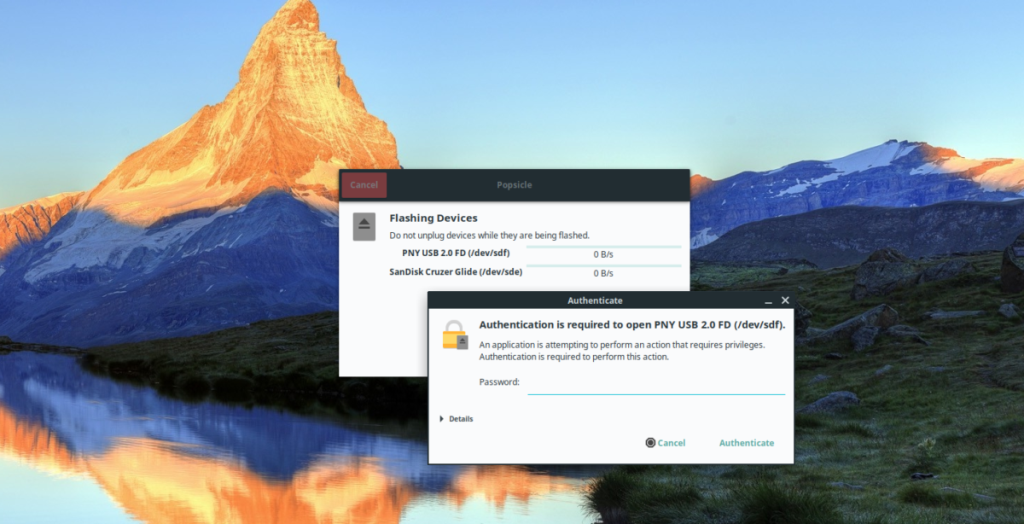
Quando o Popsicle terminar de atualizar seus dispositivos USB, feche o aplicativo. Seus dispositivos USB estão prontos para uso!
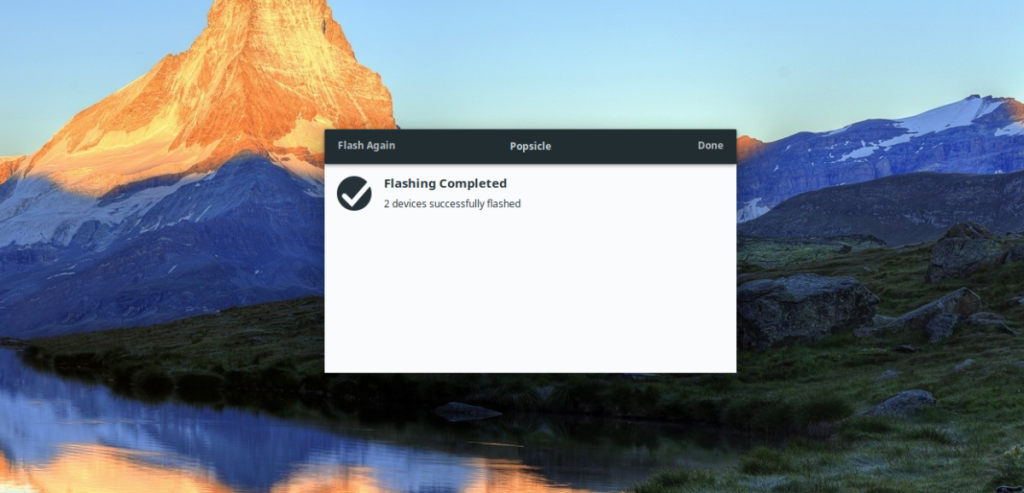
Controle computadores em sua rede com facilidade usando o KontrolPack. Conecte e gerencie computadores com diferentes sistemas operacionais sem esforço.
Você quer executar algumas tarefas repetidas automaticamente? Em vez de ter que clicar em um botão várias vezes manualmente, não seria melhor se um aplicativo
O iDownloade é uma ferramenta multiplataforma que permite ao usuário baixar conteúdo sem DRM do serviço iPlayer da BBC. Ele pode baixar vídeos no formato .mov
Temos abordado os recursos do Outlook 2010 em muitos detalhes, mas como ele não será lançado antes de junho de 2010, é hora de dar uma olhada no Thunderbird 3.
De vez em quando, todo mundo precisa de uma pausa. Se você está procurando um jogo interessante, experimente o Flight Gear. É um jogo multiplataforma de código aberto e gratuito.
O MP3 Diags é a ferramenta definitiva para corrigir problemas na sua coleção de áudio musical. Ele pode marcar corretamente seus arquivos MP3, adicionar capas de álbuns ausentes e corrigir VBR.
Assim como o Google Wave, o Google Voice gerou um burburinho em todo o mundo. O Google pretende mudar a forma como nos comunicamos e, como está se tornando
Existem muitas ferramentas que permitem aos usuários do Flickr baixar suas fotos em alta qualidade, mas existe alguma maneira de baixar os Favoritos do Flickr? Recentemente, viemos
O que é Sampling? Segundo a Wikipédia, “É o ato de pegar uma parte, ou amostra, de uma gravação sonora e reutilizá-la como um instrumento ou
O Google Sites é um serviço do Google que permite ao usuário hospedar um site no servidor do Google. Mas há um problema: não há uma opção integrada para fazer backup.



![Baixe o FlightGear Flight Simulator gratuitamente [Divirta-se] Baixe o FlightGear Flight Simulator gratuitamente [Divirta-se]](https://tips.webtech360.com/resources8/r252/image-7634-0829093738400.jpg)




